
【PC】MetaMaskの導入や入金方法など まとめ
いまさら聞けないメタマスクウォレット拡張機能の基本的な使い方を、初心者向けに画像付きで分かりやすく説明します
【事前準備】Chromeブラウザの用意
MetaMaskウォレットはChrome、Edge、FireFox、Braveブラウザで使えます
仮想通貨の多くのサービスは、Chromeブラウザでの利用を推奨しています
当記事でも、Chromeブラウザを例に説明していきます
Chromeを使用していない方は、下記リンクからインストールして下さい
【導入】
MetaMaskウォレットのインストール方法
Chrome ウェブストアのMetaMaskのページ(下記リンク)を開く
[Chrome に追加]ボタンをクリック
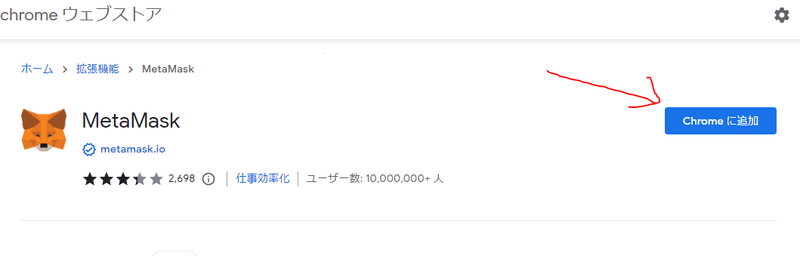
[拡張機能を追加]ボタンをクリック
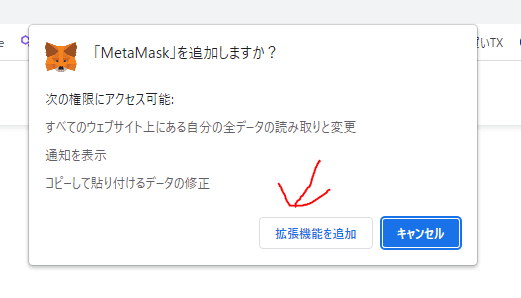
インストールの完了を待つ
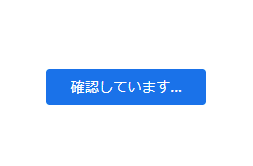
MetaMaskウォレット作成の手順
インストールが完了すると下の画像のような画面が自動で開きます
[開始]ボタンをクリックし、セットアップ(初期設定)を開始します
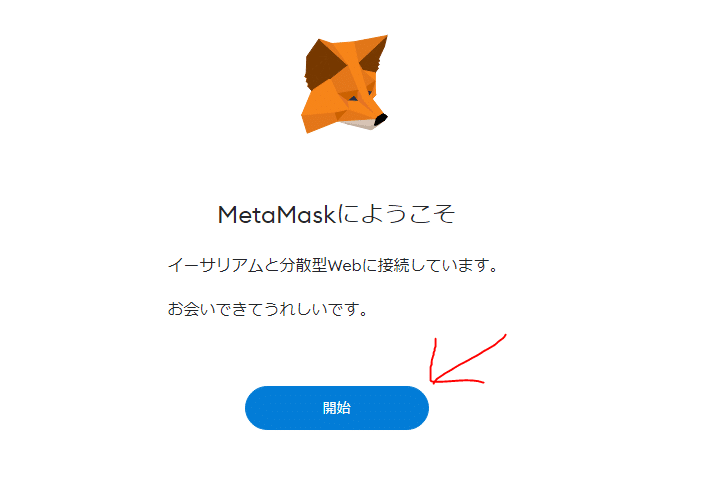
上の画像の画面が開かなかった場合は、下記リンクを開いて下さい
chrome-extension://nkbihfbeogaeaoehlefnkodbefgpgknn/home.html#initialize/welcome
表示されている文章を読み、いずれかのボタンをクリック

[ウォレットを作成]をクリック

MetaMaskで使うパスワードを決めて入力(8文字以上)
MetaMaskで使うパスワードを再入力
利用規約を読んでチェックを入れる
[作成]ボタンをクリック

ウォレット作成処理の完了を待つ
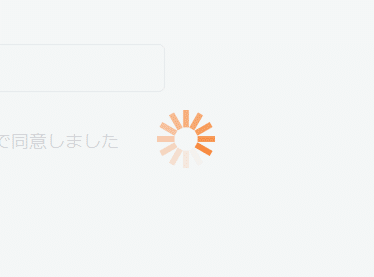
説明文や動画でリカバリーフレーズについて学び、[次へ]ボタンをクリック
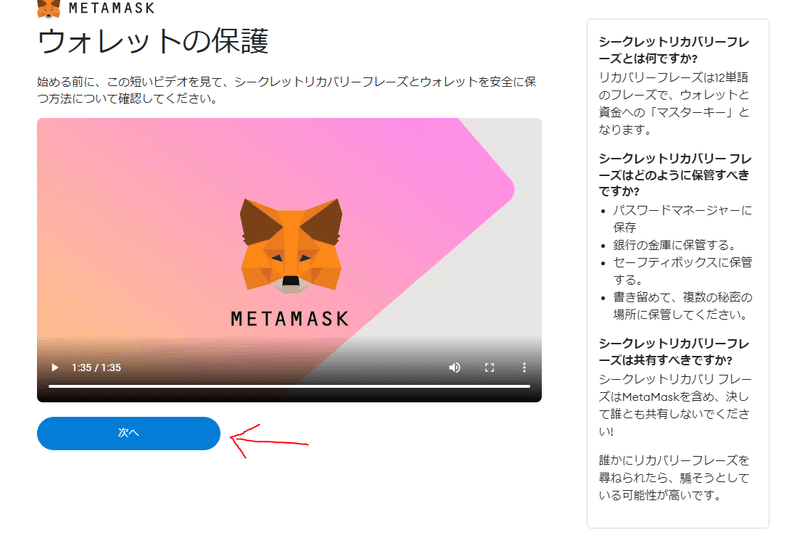
画像矢印部をクリックして、シークレットリカバリーフレーズを表示
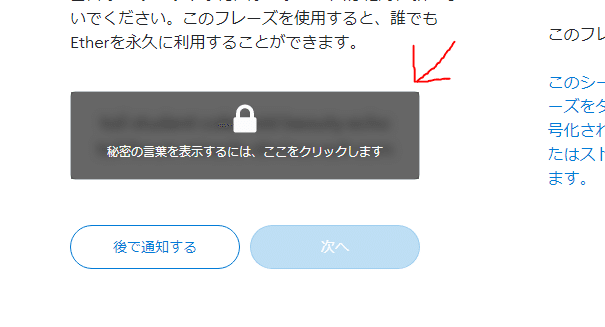
表示されたシークレットリカバリーフレーズを安全な場所に記録
txtファイルでフレーズをダウンロードする場合はここをクリック
フレーズを記録し終えたら[次へ]ボタンをクリック
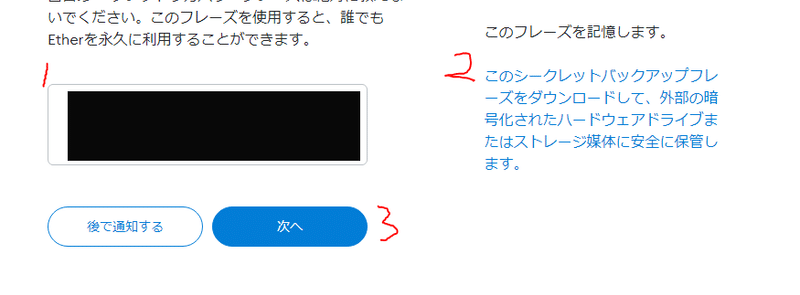
先ほど記録したフレーズ通りの順番にボタンを押して並べていく
正しく並び終えたら、[確認]ボタンをクリック
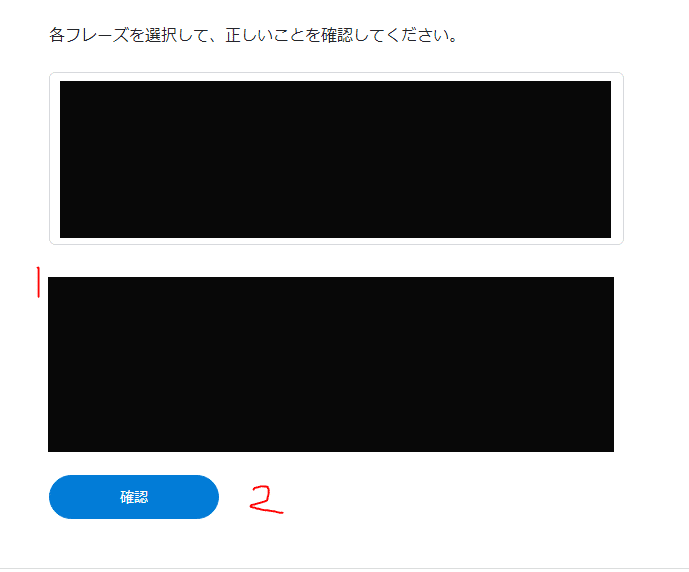
これでウォレットの作成完了です
[すべて完了]ボタンをクリックでウォレット画面に進みます

MetaMaskウォレット画面の見方
ここをクリックすると自分のウォレットアドレスをコピーできます
基軸通貨(イーサリアムネットワークの場合はETH)の残高です
各トークンの残高です
トークンの送受信履歴などを表示します
ここから表示されていないトークンを追加できます
現在、MetaMaskが表示(使用)しているネットワークです

【設定】
ブラウザの右上にMetaMaskウォレットを表示させる方法
Chromeブラウザの右上にあるパズルピースアイコンをクリック
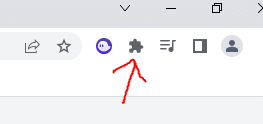
MetaMaskの右にあるピンマークをクリックしてオン(青色)に切り替え


ブラウザ右上のMetaMaskアイコンをクリックでウォレットを開けます
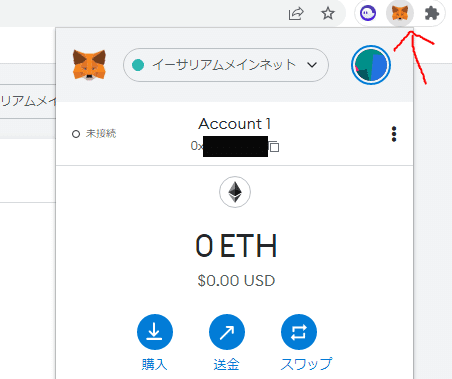
MetaMaskウォレットにネットワークを追加する方法
Chainlist(下記リンク)を開く
サイト右上の[Connect Wallet]ボタンをクリック

MetaMaskのポップアップが表示されるので[次へ]ボタンをクリック
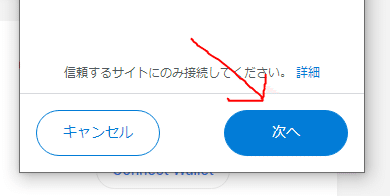
続いて[接続]ボタンをクリック
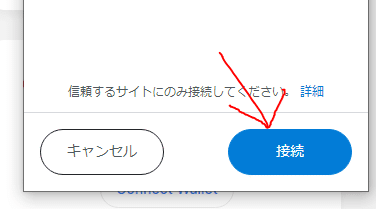
画面上部の検索バーに追加したいネットワーク名を入力
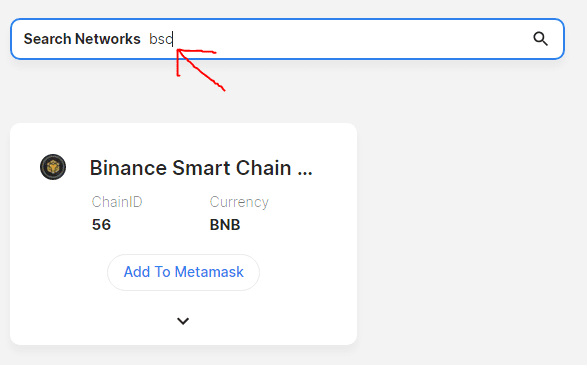
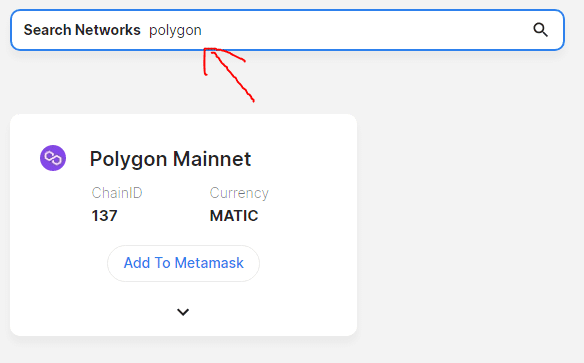
追加したいネットワークの下にある[Add To Metamask]ボタンをクリック
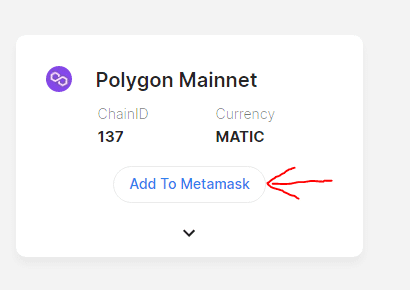
MetaMaskが表示されるので下にスクロールして[承認]をクリック

ネットワークを切り替えたい場合は[ネットワークを切り替える]を押す

MetaMaskの画像矢印部をクリックで、ネットワーク一覧が表示されます
先ほど追加したネットワークが表示されているのを確認できます
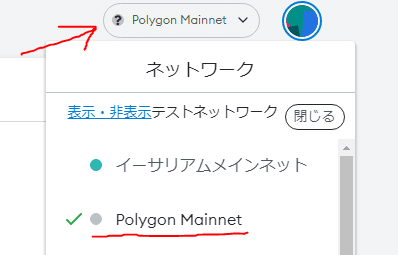
MetaMaskに表示されていないトークンを追加する方法
MetaMaskを一番下までスクロールして[トークンをインポート]をクリック
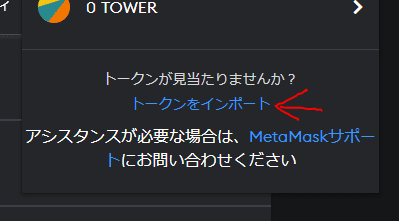
追加したいトークンのコントラクトアドレスを貼付
しばらく待つと自動でトークンの名前が入力されます
[カスタムトークンを追加]ボタンをクリック

トークンの残高が表示されるので[トークンをインポート]をクリックで確定

追加したトークンがアセット一覧に表示されるようになりました

MetaMaskから不要なトークンを非表示にする方法
非表示にしたいトークンをクリック
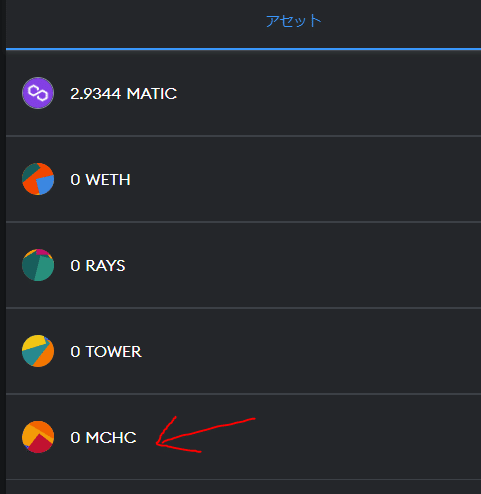
右上の3点リーダーマークをクリック
表示されたメニュー内の[○○を非表示]をクリック

[非表示]ボタンをクリック
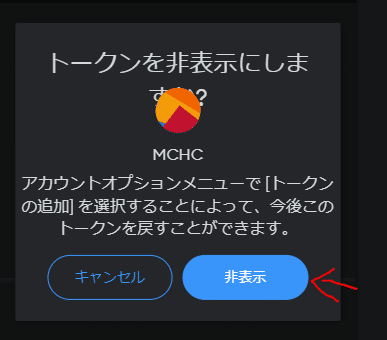
【アカウント】
MetaMaskウォレットにサブアカウントを追加する方法
ウォレット画面右上の丸いアイコンをクリックしてメニューを表示
メニュー内の[+アカウントを作成]をクリック
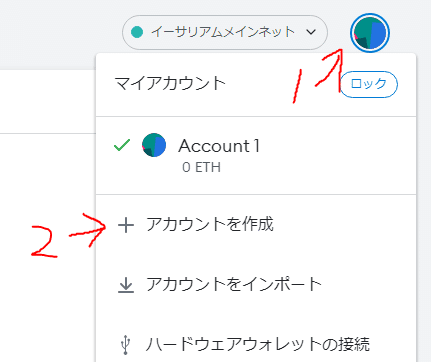
アカウント名を設定する場合は、任意の名前を入力
[作成]ボタンをクリックしてアカウントを作成して追加

アカウントを追加できました
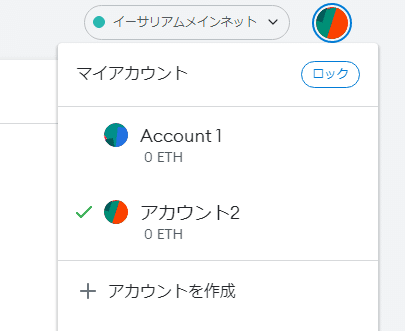
MetaMaskウォレットのアカウントを切り替える方法
ウォレット画面右上の丸いアイコンをクリック
切り替えたいアカウントを選んでクリック

MetaMaskウォレットからアカウントを削除する方法
この方法では秘密鍵やJSONからインポートしたアカウントのみ削除可能です
MetaMaskの[アカウントを作成]から追加したアカウントを削除したい場合は、MetaMaskごとブラウザから削除して再インストールして下さい
MetaMaskの右上にある丸いアイコンをクリック
削除したいアカウントを選んでクリック

MetaMask右上の3点リーダーマークをクリック
表示されたメニュー内の[アカウントを削除]をクリック
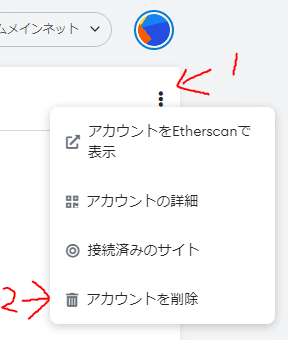
警告文に同意して[削除]ボタンをクリック
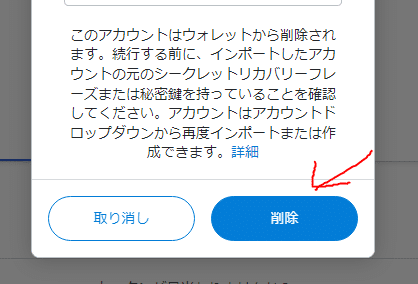
これでアカウントがMetaMaskから削除されました
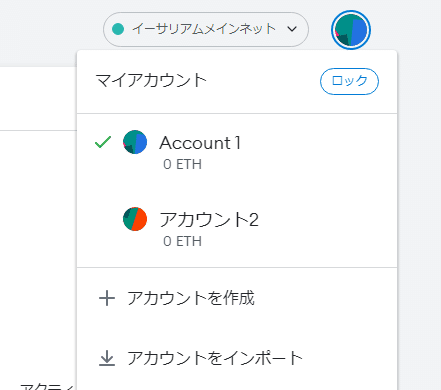
【入出金】
MetaMaskウォレットに仮想通貨を入金(送金)する方法
MetaMaskの画像矢印部をクリックして入金用アドレスをコピー
どのチェーンやコインでも同じアドレスを使えます

取引所の出金画面などでアドレス入力欄に貼り付けて出金

MetaMaskウォレットから仮想通貨を出金(転送)する方法
送金したいトークンをクリック
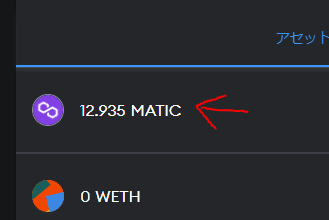
[送金]ボタンをクリック

画像矢印部に、送金先アドレスを入力または貼付

送金したい数量を入力
全て送金したい場合は[最大]ボタンをクリック
[次へ]ボタンをクリック
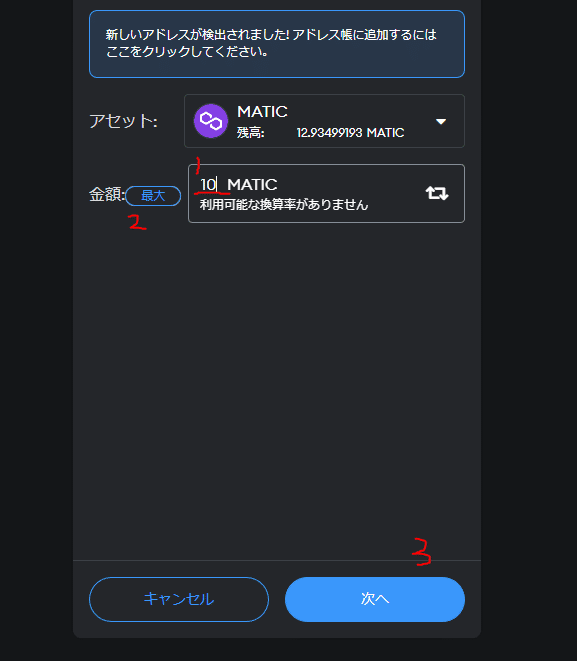
送金にかけるガス代を変更する場合は[編集]をクリック
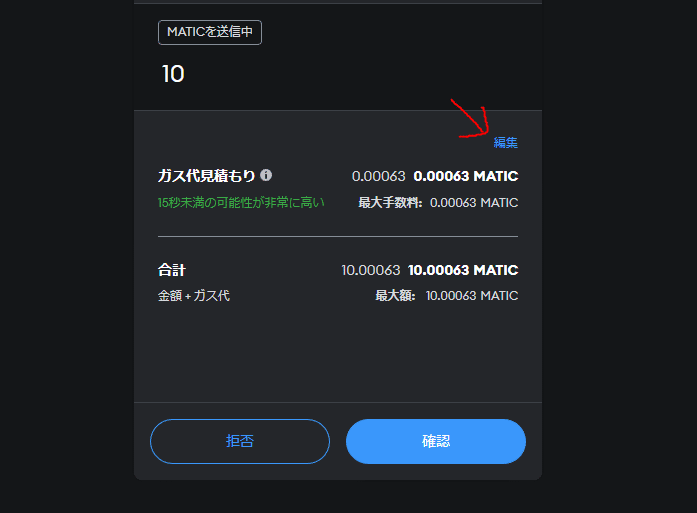
早く送金したい場合は[高]、安く送金したい場合は[低]を選択
[保存]をクリックしてガス代の変更を確定
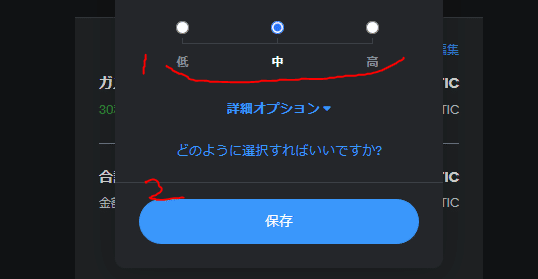
[確認]ボタンをクリックすると送金が始まります
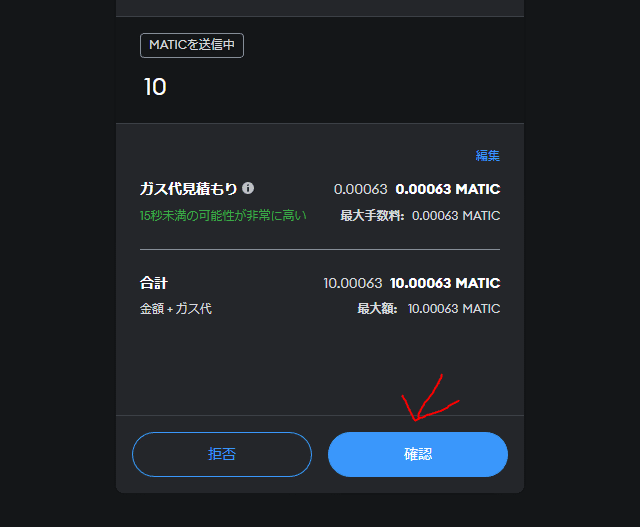
[アクティビティ]をクリックすると送金処理の状況を確認できます
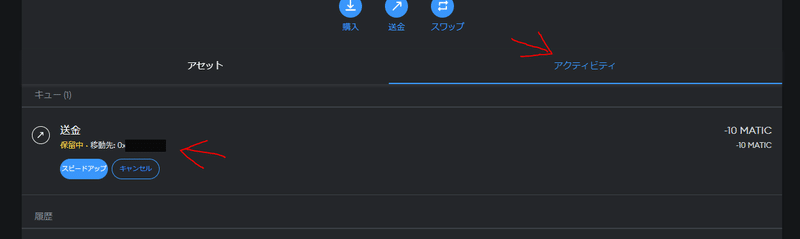

【バックアップと復元】
MetaMaskアカウントの秘密鍵をバックアップする方法
MetaMask右上の丸いアイコンをクリック
秘密鍵を確認したいアカウントをクリックして切り替え

MetaMask右上の3点マークをクリック
メニュー内の[アカウントの詳細]をクリック
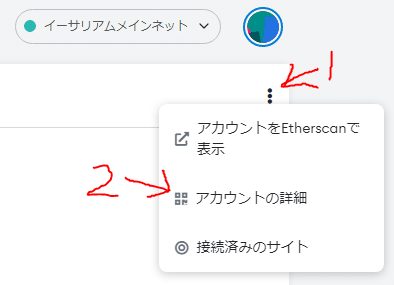
ウォレット作成時に設定したパスワードを入力して[確認]をクリック
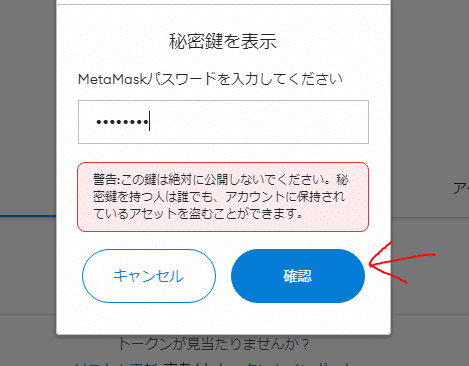
秘密鍵をクリックするとコピーできます
バックアップを終えたら[完了]ボタンをクリックすると閉じれます
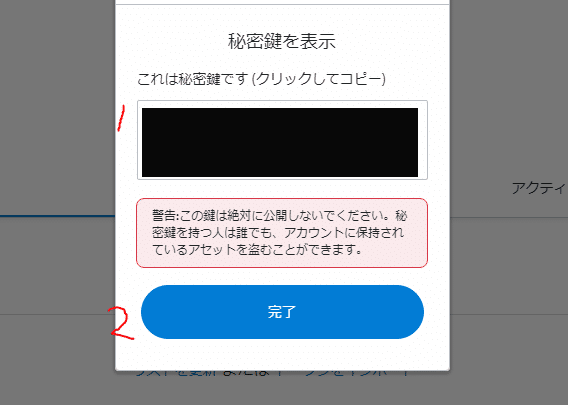
MetaMaskに秘密鍵からアカウントを追加する方法
MetaMask右上の丸いアイコンをクリック
メニュー内の[アカウントをインポート]をクリック

ドロップダウンメニューを[秘密鍵]にする
秘密鍵を入力または貼付
[インポート]ボタンをクリック
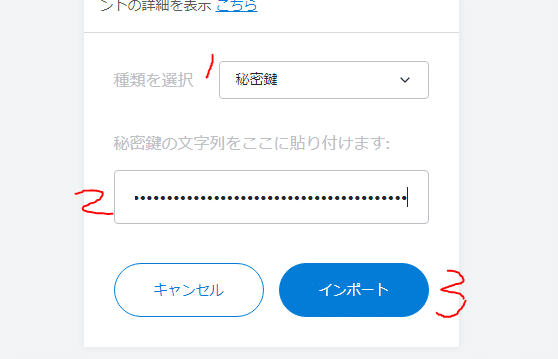
秘密鍵から追加したアカウントには[インポート済み]と表示されます
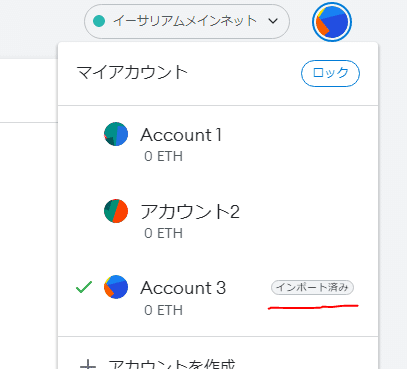
リカバリーフレーズからMetaMaskを復元する方法
MetaMaskインストール後の画面で[ウォレットをインポート]をクリック

フレーズの語数タイプを選択
フレーズを貼付または入力
パスワードを決めて入力(復元前に使用していたのと別のものでOK)
パスワードを再入力
利用規約に同意してチェックを入れる
[インポート]ボタンをクリック

[すべて完了]ボタンをクリックして復元完了です

【その他】
MetaMaskウォレットをアンインストール(削除)する方法
ブラウザ右上のMetaMaskアイコンを右クリック
表示されたメニュー内の[Chrome から削除…]をクリック
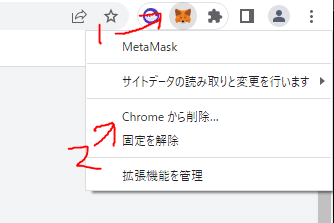
[削除]ボタンをクリックしてアンインストールを実行

これで拡張機能からMetaMaskが削除されます
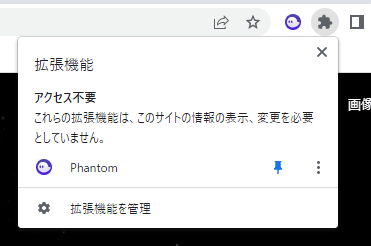
MetaMaskウォレットにテストネットを表示させる方法
ウォレット画面右上の丸いアイコンをクリック
メニュー内の[設定]をクリック

左側メニューの[高度な設定]をクリック
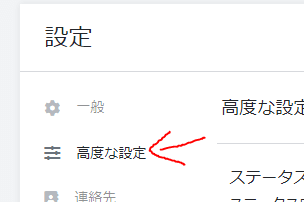
下のスクロールして[テストネットワークを表示]をクリックしてオンに変更

画像矢印部をクリックすると、ネットワーク一覧が表示されます
テストネットワークが表示されるようになった事を確認できます
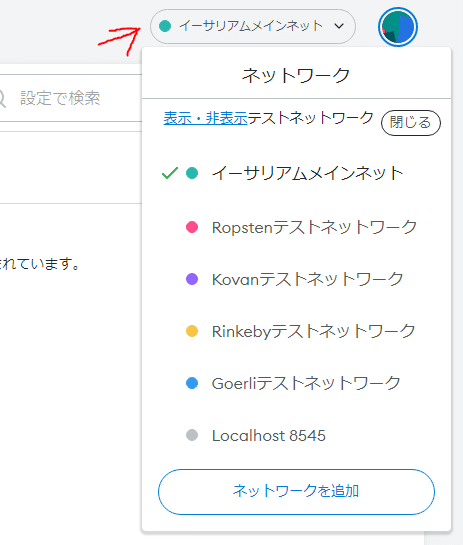
送金などでトランザクションエラーが出る場合の対処法
MetaMaskのアカウントリセットを行うと改善することがあります
アカウントリセットでは、TX履歴が消えるだけで残高は消えません
MetaMaskの右上にある丸いアイコンをクリック
メニュー内の[設定]をクリック

左側メニューの[高度な設定]をクリック

[アカウントをリセット]ボタンをクリック

警告文に同意して[リセット]ボタンをクリック

MetaMaskをダークテーマにする方法(実験的機能)
MetaMaskの右上にある丸いアイコンをクリック
メニュー内の[設定]をクリック

左側メニューの[実験的]をクリック
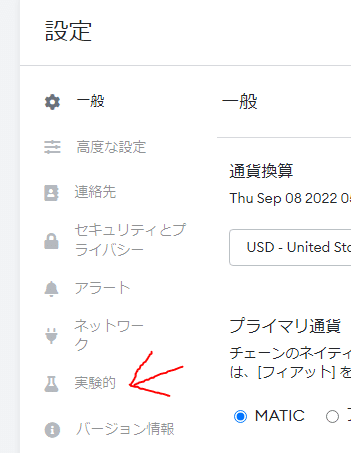
[テーマ]のドロップダウンメニューをクリックして開く
[ダーク]をクリックして切り替え
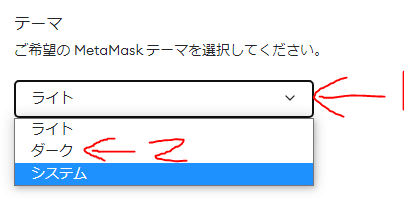
これでMetaMaskがダークテーマ(黒背景)になります
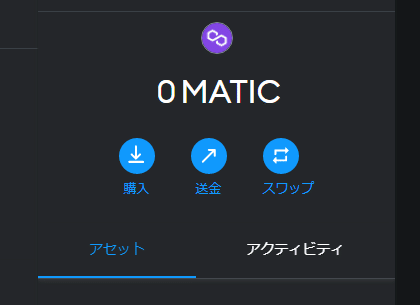
投げ銭アドレス
MetaMask
0xC9164e391F74bCa6B6a614514aA786ffd5602d03
LTC(ライトコイン)
LaW6nKr5FNj6Y2fG9M7cVdBzTcNiPvMUiV
XMR(モネロ)
458atKtTMNbGkEoG6rQgVPJYKzXeydciea5kG9UuX7yRJaPJ7JhJHmgSZHb8rwePGb19XBGHuBuXdWcfBUeV4dJD5WnwJfa
免責事項
仮想通貨の利用には様々なリスクがありますので余剰資金を使用して自己責任で行って下さい。筆者はいかなる損害に関しても責任を負いません。
本記事は使い方を説明するものであり、投資助言を行うものではありません
筆者に銭を投げつけるボタン ⇒
